
جدول المحتويات:
- مؤلف John Day [email protected].
- Public 2024-01-30 07:36.
- آخر تعديل 2025-01-23 12:53.
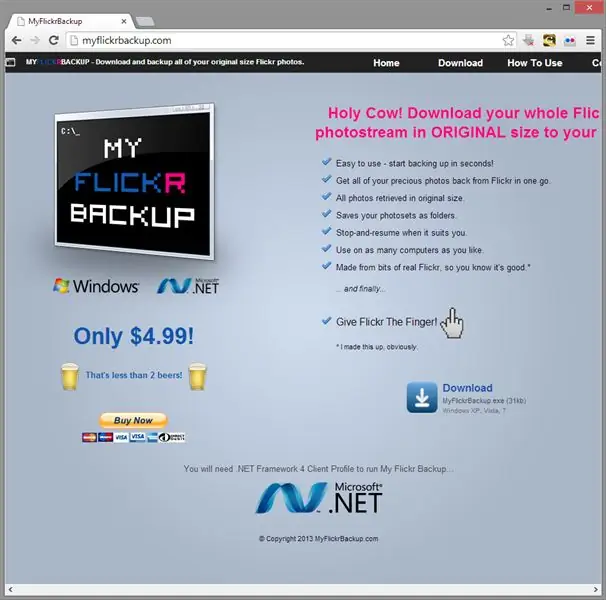
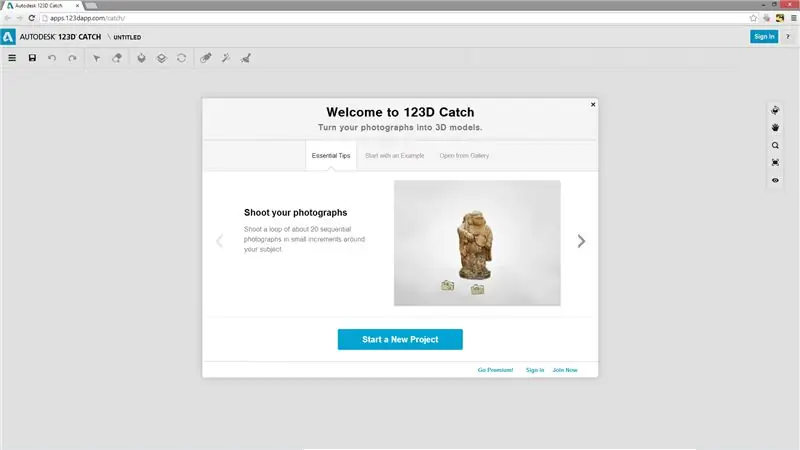
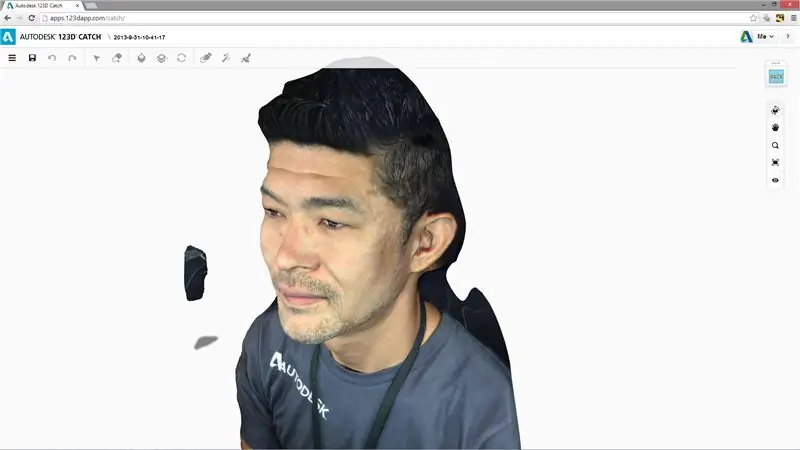
لقد صنعت أضواء متزامنة لمسافات طويلة تُعرف باسم مصابيح "أفضل صديق". هذا يعني فقط أنها تظل متزامنة مع اللون الحالي للمصباح الآخر. لذلك إذا كنت تريد تغيير أحد المصباح إلى اللون الأخضر ، فسيتحول المصباح الآخر إلى اللون الأخضر بعد فترة وجيزة. هذا مشروع سهل للغاية لتوت العليق يمكن لأي شخص القفز إليه ويستخدم الكثير من المفاهيم الأساسية حقًا والتي من الرائع البناء عليها.
سيكون هذا مشروعًا رائعًا لتشغيله أثناء الحجر الصحي نظرًا لأنه لا يمكنك أن تكون قريبًا من بعضك البعض طوال الوقت ، ويمكن استخدامه داخل نفس المنزل للإشارة إلى ما إذا كنت في اجتماع أو حدث مهم آخر.
اللوازم:
- لمبات LED ws2811 -
- Raspberry pi zero الذي استخدمته (يمكنني استخدام أي pi ، تذكر الحصول على بطاقة sd) -
- ورقة أكريليك -
- اضغط الزر
- خشب الكرز ، خشب البلوط الأحمر - موزع محلي للأخشاب
الخطوة 1: بناء القاعدة
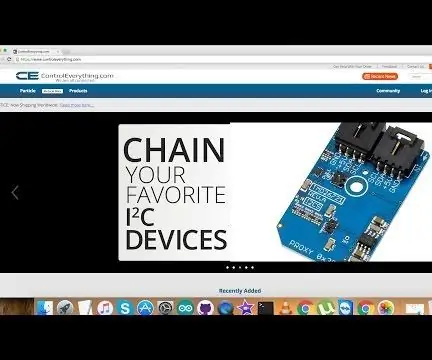


للبدء ، ستحتاج إلى صندوق لوضع المكونات الإلكترونية فيه وتغذية الضوء من خلاله. لقد تركت بعضًا من خشب الكرز وخشب البلوط الأحمر الذي استخدمته في صنع الصندوق. لقد استخدمت قطعة واحدة مربعة من الكرز للأعلى ، والتي انتهى بها المطاف بحوالي 4.5 بوصة × 4.5 بوصة وسمك 1.25 بوصة. ثم استخدمت قطعًا ميتريًا من خشب البلوط الأحمر لإضافة قسم ستكون فيه المكونات الإلكترونية. كانت هذه القطع بطول 4.5 بوصة وسمك 1 بوصة وعرضها 2 بوصة. إذا كنت سأفعل هذا مرة أخرى ، فسأجعل بالتأكيد خشب البلوط الأحمر أرق بحيث يكون للمكونات الإلكترونية مساحة أكبر لتناسبها. بعد قطع القطع ، قمت برملها وحفر حفرة لمصابيح ws2811 باستخدام مثقاب 1/2 بوصة. ثم أنهيتهم بزيت الجوز من ماهوني.
الخطوة 2: قم بعمل كتلة الانتشار



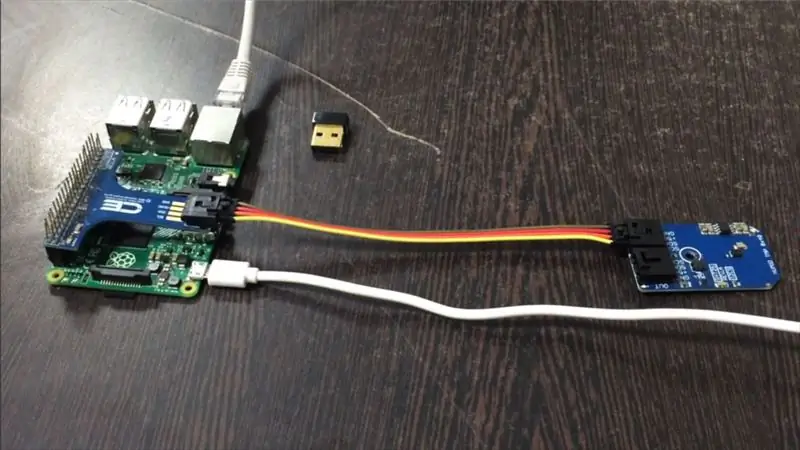
بعد صنع القاعدة ، بدأت في صنع كتلة الانتشار التي سيتم استخدامها لنشر الضوء من ws2811 led. للقيام بذلك ، قمت بقص القطع المستطيلة من الأكريليك ثم صقل الأكريليك لجعله ضبابيًا حقًا. سيسمح هذا للضوء من الصمام بالانتشار وإضاءة المزيد. ثم استخدمت الغراء الساخن لتأمين الهيكل
الخطوة 3: قم بتلحيم الدائرة وتشغيل الكود
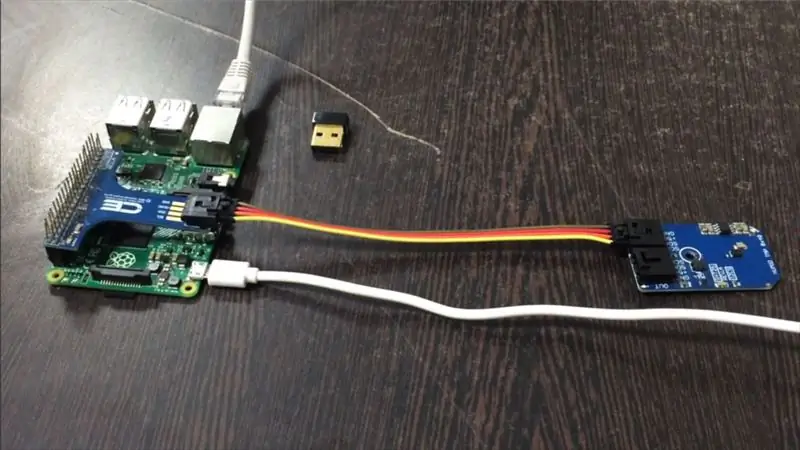


هذا هو الوقت المناسب لتلحيم الدائرة. يحتوي كل ضوء على صفر pi raspberry ، و ws2811 led ، وزر ضغط ، ومقاوم. يتم استخدام دائرة واحدة للتحكم في ws2811 led ، بينما يتم استخدام الدائرة الأخرى للتحقق من إدخال المستخدم. دارة ws2811 LED هي دائرة بسيطة تستخدم دبابيس الأرض و 5 فولت و pwm من raspberry pi للتحكم في الصمام. تحتوي دارة إدخال المستخدم على مقاوم محدد للتيار وزر ضغط يستخدم لتشغيل وإيقاف الجهد من دبوس إدخال raspberry pi.
كل بي يقوم بتشغيل نفس البرنامج. يتحقق هذا البرنامج من وقت الضغط على زر الضغط ، وإذا كان الأمر كذلك ، فسيقوم بتغيير اللون. ثم يرسل رسالة إلى خادم ويب يتتبع اللون الحالي. كل 5 ثوانٍ ، يتحقق هذا البرنامج أيضًا من اللون الحالي من خادم الويب وإذا كان هذا اللون مختلفًا عن اللون الحالي للمصباح ، فإنه يتغير إلى هذا اللون. هذه هي الطريقة التي يتم الاحتفاظ بها في حالة تزامن. لذلك إذا قمت بتغيير اللون إلى اللون الأحمر على أحد المصباح ، فسيخبر هذا المصباح خادم الويب أن اللون الحالي أحمر ، وسيقوم المصباح الآخر بفحص خادم الويب في غضون 5 ثوانٍ ويرى أن اللون الحالي أحمر ثم يتغير بعد ذلك إلى ذلك اللون. تمت استضافة خادم الويب الذي استخدمته على أحد pis منذ أن كنت أستخدمه داخل نفس الشبكة ، ولكن يمكنك بسهولة تشغيل هذا الخادم على أي خادم عام وستعمل المصابيح عبر القارات.
بالنظر إلى هذا التصميم ، يمكنك بسهولة توسيع نطاق هذا إلى أكثر من مصباحين.
يوجد أدناه المستودعان اللذان ستحتاجهما لتشغيل المشروع. إذا كانت لديك مشكلات في تثبيت BiblioPixel ، فيمكنك إلقاء نظرة على الفيديو الخاص بي حول إنشاء لوحة رسائل. يذهب إلى تثبيت BiblioPixel بالتفصيل.
برنامج Best Friend Light الذي يعمل على كل بي:
github.com/tmckay1/best_friend_light
خادم الويب الذي يتتبع اللون الحالي:
github.com/tmckay1/raspberrypi_gateway
الخطوة 4: قم بتشغيل البرنامج على كل Pi ، وقم بتشغيل الخادم ، وشاهده أثناء العمل

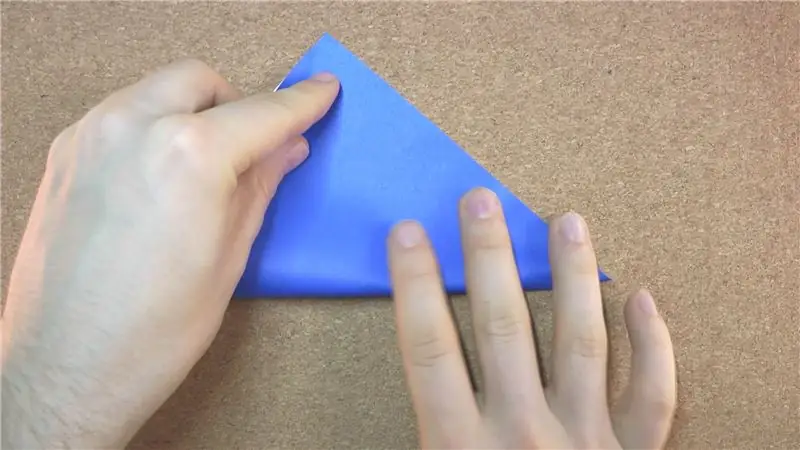
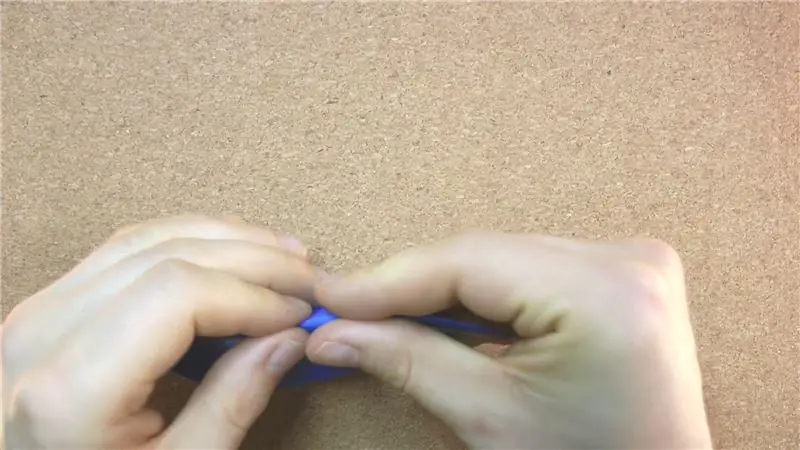
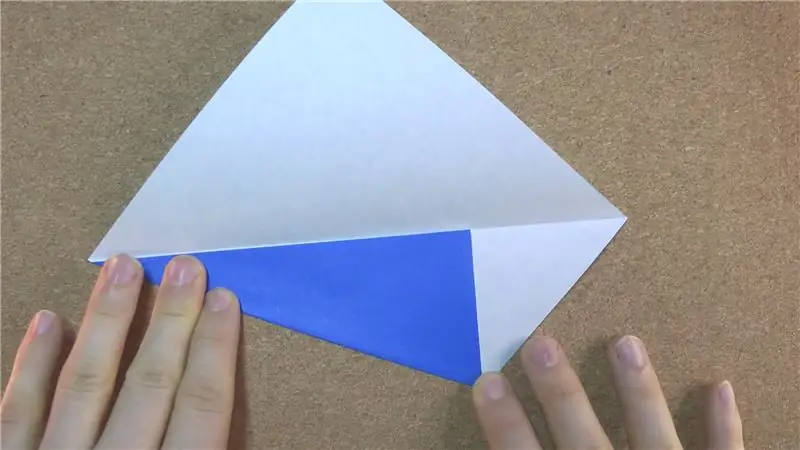
يمكنك الآن تشغيل البرنامج على سطر الأوامر عن طريق التحقق من الملف التمهيدي في repos السابقة ، وتشغيل الخادم بعد الملف التمهيدي ، ومشاهدته أثناء العمل!
موصى به:
مصباح يدوي صديق للبيئة قابل لإعادة الشحن USB: 4 خطوات (مع صور)

مصباح يدوي صديق للبيئة قابل لإعادة الشحن USB: ساعد في الحفاظ على البيئة من خلال بناء مصباح USB الخاص بك القابل لإعادة الشحن. لا مزيد من التخلص من البطاريات الرخيصة في كل مرة تريد فيها استخدام مصباح يدوي. فقط قم بتوصيله بمنفذ USB لشحنه بالكامل ولديك مصباح LED قوي يستمر لمدة
سماعات مكسورة لأفضل زوج لديك مقابل 99p وبعض اللحام السهل: 3 خطوات

سماعات مكسورة إلى زوجك الأكثر ثراءً مقابل 99p وبعض اللحام السهل: هناك بعض الأدلة لإصلاح المقابس والخيوط على سماعات الأذن المكسورة ، لكن هذه الأدلة تفتقد إلى النهج الأسهل المتمثل في استبدال السلك بآخر من مجموعة رخيصة من ebay. من الصعب على حد سواء إصلاح سلك السماعة والمقبس ومن غير المحتمل أن تكون
أضواء الفناء التفاعلية ، أضواء الممر: 3 خطوات

أضواء الفناء التفاعلية ، أضواء الممر: أردت بناء نوع من أضواء الفناء التفاعلية للفناء الخلفي. كانت الفكرة ، عندما يسير شخص ما في اتجاه ما ، فإنه يؤدي إلى رسم متحرك في الاتجاه الذي تمشي فيه. لقد بدأت بمصابيح شمسية Dollar General بقيمة 1.00 دولار
المشروع 2: أضواء المسافة: 3 خطوات
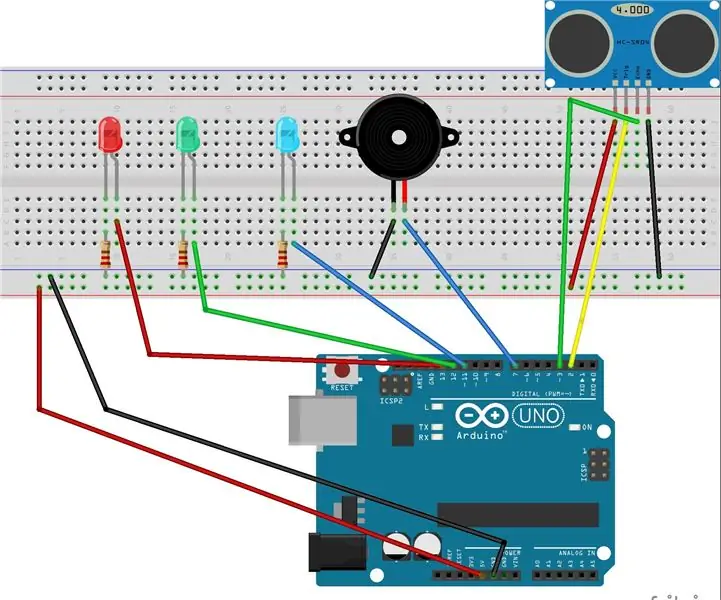
المشروع 2: أضواء المسافة: هذا المشروع عبارة عن تطور في نظام الإنذار المعتاد الذي يضيء الأضواء ويصدر صوتًا بعد نطاق معين. يطبع هذا المشروع على الشاشة التسلسلية أن الشخص أو الشيء يقترب أكثر فأكثر ويجب أن يتوقف. يضيء المصباح الأخضر و
ضبط أضواء عيد الميلاد DIY على الموسيقى - أضواء المنزل المصممة: 15 خطوة (بالصور)

ضبط أضواء عيد الميلاد DIY على الموسيقى - أضواء المنزل المصممة للرقص: ضبط أضواء عيد الميلاد DIY على الموسيقى - أضواء المنزل المصممة للرقص هذا ليس DIY للمبتدئين. ستحتاج إلى فهم قوي للإلكترونيات والدوائر والبرمجة الأساسية والذكاء العام حول السلامة الكهربائية. DIY هذا لشخص متمرس لذلك
